Si vous avez déjà possédé un iPhone au cours de votre vie, il y a de fortes chances que vous soyez familier avec le message suivant : « Stockage iPhone plein. Vous pouvez libérer de l’espace sur cet iPhone en gérant votre stockage dans Paramètres. Indice juron.
Au cours des dernières années, Pomme a fait du bon travail en améliorant la façon dont le stockage de l’iPhone est affiché et géré, mais si vous êtes quelqu’un qui aime prendre des clichés et des captures d’écran de tout ce que vous voyez – et avouons-le, qui ne l’est pas de nos jours ? – alors maximiser la pellicule de l’appareil photo de votre iPhone reste une possibilité distincte.
Heureusement, Apple a introduit un moyen pratique d’optimiser les photos (c’est-à-dire les compresser pour économiser de l’espace de stockage) en 2017. Appelé de manière appropriée Optimiser les photos – ou Optimiser le stockage de l’iPhone, si votre iPhone utilise une ancienne version d’iOS – ce paramètre, qui peut être trouvé en accédant à Paramètres > Général > Stockage iPhone, promet de libérer d’énormes morceaux d’espace sur le disque dur de votre iPhone.
Mais qu’est-ce que Optimiser les photos en fait signifie pour toutes vos précieuses images ? Une fois que vous avez appuyé sur ce bouton brillant, où vont ces photos ? Et surtout, comment les récupérer ? Permettez-nous de vous expliquer.
Selon la note affichée sous le paramètre lui-même, Optimiser les photos signifie que « les photos et vidéos en pleine résolution sont stockées en toute sécurité dans iCloud, et votre iPhone utilisera des versions de plus petite taille. Pour rappel, iCloud est la plateforme cloud d’Apple permettant de sécuriser et de transférer des données entre appareils Apple. Une fois que vous avez activé Optimiser les photos, vous pouvez toujours accéder aux photos dans leur format d’origine en pleine résolution, mais vous devrez les télécharger individuellement (depuis iCloud) quand vous le souhaitez.
De toute évidence, le gros avantage d’Optimize Photos est que les photos de gros fichiers sont converties en photos de petits fichiers, libérant ainsi le stockage de l’iPhone. Et, selon le nombre d’images que vous avez stockées dans votre pellicule, les économies peuvent être énormes. Sur mon iPhone, par exemple, Optimize Photos libérerait 28,88 Go de stockage, soit suffisamment pour télécharger 5 000 chansons supplémentaires sur Spotify, ou environ 25 films de 90 minutes sur Netflix.
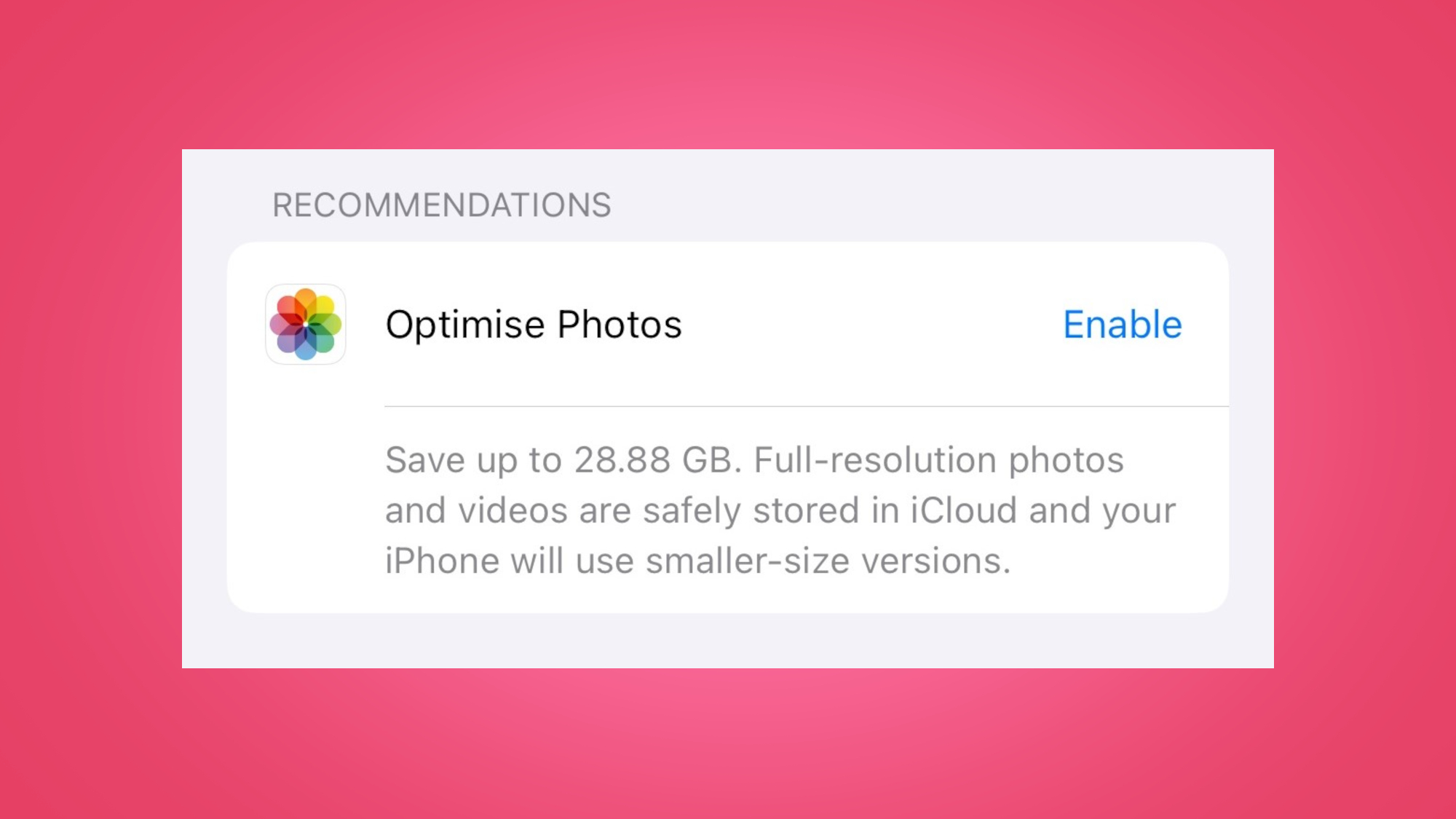
Comme nous l’avons mentionné, l’inconvénient d’Optimiser les photos est que, pour récupérer vos photos en pleine résolution, vous devez les télécharger depuis iCloud. En apparence, ce n’est pas un processus difficile. Les versions en petite résolution de votre pellicule ressemblent davantage à des vignettes : cliquer sur une image chargera automatiquement une version en pleine qualité qui sera visualisée et partagée, avant que votre iPhone ne télécharge cette image vers le cloud plus tard. Jusqu’ici, tout va bien. Le gros inconvénient est que ce processus nécessite une connexion Internet. Et rapide aussi.
Si vous êtes à la maison, au bureau ou en déplacement dans une ville bénéficiant d’une couverture 4G (ou 5G) abondante, votre iPhone ne mettra pas longtemps à charger une version de qualité complète de l’image que vous souhaitez. voir. Cependant, si vous faites la navette, en avion, dans une zone où la couverture Internet est faible ou même à l’étranger (où Internet peut coûter cher), votre iPhone peut avoir du mal à télécharger l’image (s’il peut la télécharger). En d’autres termes, Optimize Photos verrouille vos photos dans un coffre-fort qui ne peut être ouvert qu’avec une connexion Internet solide.
Pour la plupart des gens, cela ne posera pas de problème, mais cela vaut la peine de le garder à l’esprit avant de profiter de la promesse d’un stockage supplémentaire sur iPhone. Il convient également de noter que vous aurez besoin de suffisamment de stockage iCloud disponible pour accueillir les fichiers photo volumineux convertis par Optimize Photos. Sinon, vous recevrez un message tout aussi ennuyeux (sinon plus) que cet avertissement de stockage sur iPhone : « Le stockage iCloud est plein ».
Pour éviter ce problème, voici cinq conseils comment libérer du stockage iCloud. Et si vous êtes intéressé par ce à quoi fait référence cette satanée catégorie «Autre» dans les paramètres de stockage de votre iPhone, voici qu’est-ce que le stockage «Autre» et comment le supprimer.
vous pourriez aussi aimer
->Google Actualités










